Informations préliminaires
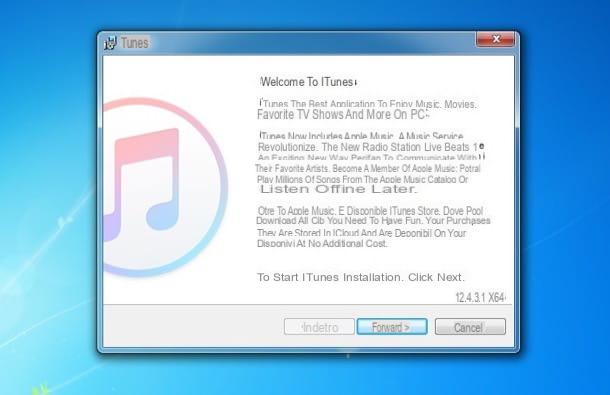
pour connecter l'iPad au PC, vous avez besoin du logiciel gratuit iTunes, qui, comme mentionné ci-dessus, est installé « standard » sur tous les Mac et est disponible en téléchargement séparé pour les PC Windows. Si vous utilisez un ordinateur équipé du système d'exploitation Microsoft, alors, connectez-vous au site Web d'Apple et téléchargez le programme sur votre PC en cliquant sur le bouton Télécharger.
A télécharger completo, apri il file iTunes64Setup.exe vous venez de télécharger sur le site Web d'Apple et terminez la configuration du logiciel en cliquant sur Avanti, Alors Installer, Oui deux fois de suite e Fins. Si tu utilises fenêtres 10, vous pouvez également installer iTunes directement depuis le Microsoft Store.
Si, par contre, vous utilisez macOS 10.15 Catalina ou une version ultérieure, où iTunes a été supprimé, vous devez ouvrir le Finder et sélectionnez leicône de l'iPad de la barre latérale gauche. Pour le reste, les étapes à suivre sont les mêmes que celles que je vais vous montrer ci-dessous en parlant d'iTunes.
Vous êtes maintenant prêt à passer à l'action ! Connectez ensuite votre iPad à votre ordinateur (à l'aide du câble Lightning / Dock fourni avec la tablette) et attendez qu'iTunes démarre automatiquement. Lors de la première connexion de l'iPad avec le PC vous devrez appuyer sur le bouton Autoriser qui apparaît sur l'écran de la tablette pour autoriser la communication des deux appareils.
Après cette étape aussi, cliquez suricône de la tablette qui est apparu en haut à gauche de la fenêtre iTunes et choisissez l'opération à effectuer. Retrouvez tout ce qui est expliqué ci-dessous.
sauvegarde

Pour effectuer une sauvegarde complète de votre iPad sur votre PC (y compris les applications, les documents et les paramètres), sélectionnez l'élément Riepilogo dans la barre latérale d'iTunes et sélectionnez l'élément Transférer les achats depuis "iPad" du menu Fichier> Périphériques. Cela copiera tous les achats effectués sur l'App Store, l'iTunes Store et l'iBooks Store directement de votre tablette vers votre ordinateur.
Une fois l'opération terminée, cliquez sur le bouton Sauvegarder maintenant iTunes et attendez patiemment la fin de la sauvegarde. Cela peut prendre quelques minutes. Si vous êtes invité à définir un mot de passe pour la protection de sauvegarde (fonction Chiffrement de sauvegarde local), J'accepte. De cette façon, vous garderez toujours en sécurité les données relatives à la santé et autres informations sensibles qui peuvent être contenues dans l'iPad.
Une fois la sauvegarde terminée, vous pouvez utiliser iTunes pour restaurer l'iPad à un état antérieur ou pour copier toutes vos données sur une nouvelle tablette Apple. Pour en savoir plus sur ces sujets, lisez mon guide sur la réinitialisation de l'iPad.
Synchroniser les données entre iPad et PC
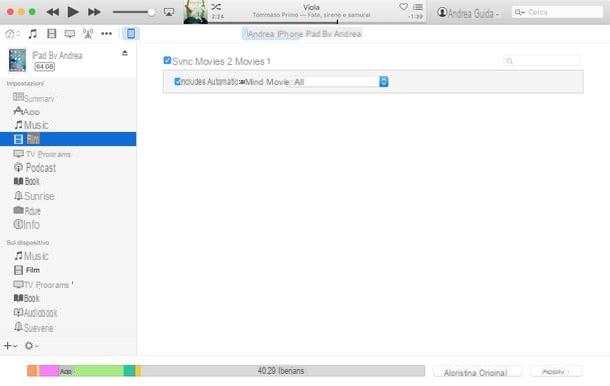
Grâce à iTunes, vous pouvez copier de la musique, des livres, des photos et des vidéos sur votre iPad tout en gardant les données synchronisées sur votre PC et votre tablette. Cela signifie que si vous modifiez ou supprimez un fichier sur un appareil, il est automatiquement modifié ou supprimé sur l'autre également (dès qu'il commence à se synchroniser avec iTunes).
Pour synchroniser les données entre l'iPad et l'ordinateur, il vous suffit de sélectionner les éléments liés au contenu qui vous intéresse (par ex. Musique, Film, Livres o photo) dans la barre latérale d'iTunes, cochez la case à côté de l'élément Synchroniser situé dans l'écran qui s'ouvre et enregistrez les modifications en cliquant sur le bouton Appliquer situé en bas à droite.
Pour chaque type de contenu, vous pouvez choisir de synchroniser l'intégralité de la bibliothèque iTunes avec l'iPad (donc toutes les chansons, tous les livres ou toutes les vidéos) ou de limiter la synchronisation à certains fichiers (par exemple uniquement certaines listes de lecture, uniquement certaines vidéos ou livres).
Pour des informations plus précises sur ces procédures, jetez un œil à mes tutoriels sur la façon de transférer de la musique du PC vers l'iPad dans lesquels j'ai traité spécifiquement de la musique, comment enregistrer des PDF sur iPad dans lesquels je vous ai expliqué comment copier des ebooks et des PDF documents sur iPad et comment stocker des photos sur iPad dans lequel, à la place, je me suis occupé du passage des photos de l'ordinateur à l'iPad.
Observation: si vous avez activé les services de synchronisation de musique et de photos avec iCloud (Bibliothèque musicale ICloud e Bibliothèque de photos ICloud), vous ne pouvez pas profiter des fonctionnalités de synchronisation standard d'iTunes car toutes les données sont déjà partagées sur vos appareils via iCloud.
Copier des fichiers du PC vers l'iPad
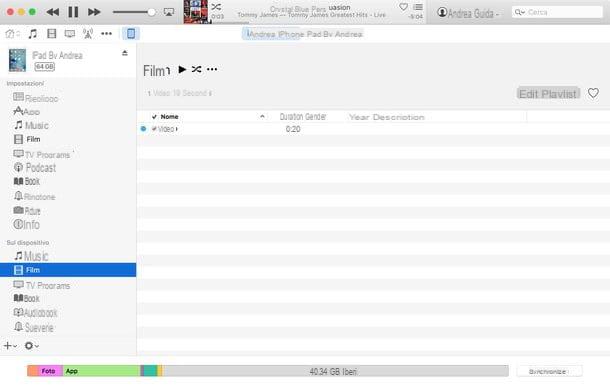
Vous ne voulez pas garder vos données synchronisées entre iPad et PC ? Pas de problème, vous pouvez également utiliser iTunes pour copier des fichiers sur votre tablette sans les maintenir constamment synchronisés entre les deux appareils.
Il suffit de sélectionner l'une des icônes placées sous la rubrique Sur l'appareil dans la barre latérale d'iTunes (ex. Musique, pour la musique, Film, pour les vidéos ou Livres, pour les ebooks et les fichiers PDF) et faites glisser et déposez les fichiers à copier sur la tablette dans l'écran qui s'ouvre. Plus facile que ça.
Certaines applications iPad offrent la possibilité d'utiliser iTunes pour y importer des fichiers. Il suffit de sélectionner l'article app dans la barre latérale d'iTunes, choisissez l'icône de l'application dans le panneau Partage de fichiers (dans l'écran qui s'ouvre) et faites glisser et déposez les fichiers à transférer vers la tablette dans cette dernière. Pour plus de détails sur cette procédure, je vous invite à lire mon guide sur comment copier des fichiers sur iPad depuis PC dans lequel j'expliquais comment transférer des fichiers de toutes sortes de PC vers iPad.
Copiez des photos et des vidéos de l'iPad vers le PC
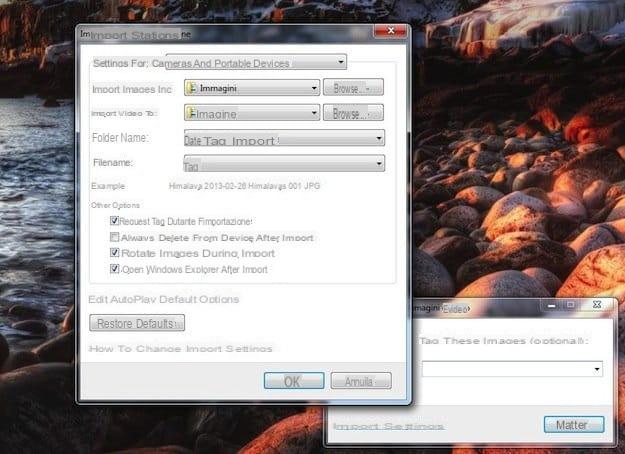
Le transfert de photos ou de vidéos de l'iPad vers l'ordinateur est la seule opération pour laquelle il n'est pas strictement nécessaire d'utiliser iTunes (sauf pour les pilotes qui permettent aux PC Windows de reconnaître correctement la tablette).
Si vous utilisez un PC Windows, vous pouvez copier des photos de l'iPad vers l'ordinateur en accédant à ordinateur, en cliquant avec le bouton droit sur l'icône de la tablette et en sélectionnant l'élément Importer des images et des vidéos dans le menu qui s'affiche. Si vous utilisez un Mac, vous pouvez toutefois vous fier à l'application photo inclus "standard" dans OS X. Vous pouvez trouver plus de détails à ce sujet dans mes tutoriels sur comment transférer des photos d'iPad vers PC et comment déplacer des photos d'iPhone vers PC (la procédure à suivre avec l'iPad est la même que pour les iPhones ).
Gérer des applications
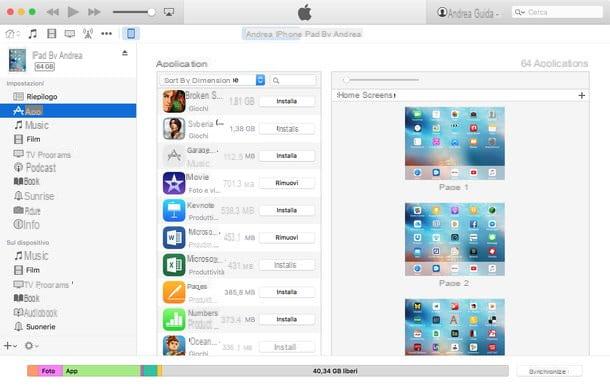
Connectez l'iPad au PC c'est aussi pouvoir gérer les applications installées sur la tablette : organiser leur position sur l'écran d'accueil, les supprimer ou en installer d'autres. Comment fais-tu ? Très simple, sélectionnez l'article app dans la barre latérale d'iTunes et utilisez le menu qui s'ouvre pour gérer vos applications.
En cliquant sur le bouton supprimer situé près du nom d'une application vous pouvez la désinstaller de l'iPad, tout en appuyant sur le bouton Installer situé à côté d'une icône d'application présente dans la bibliothèque iTunes mais pas sur l'iPad, vous pouvez installer cette dernière sur la tablette. Voulez-vous réorganiser les icônes sur l'écran d'accueil ? Aucun problème. Double-cliquez sur l'une des vignettes à droite, déplacez les applications avec la souris et enregistrez les modifications en cliquant sur le bouton Synchroniser situé en bas à droite.
Connectez l'iPad au PC sans fil
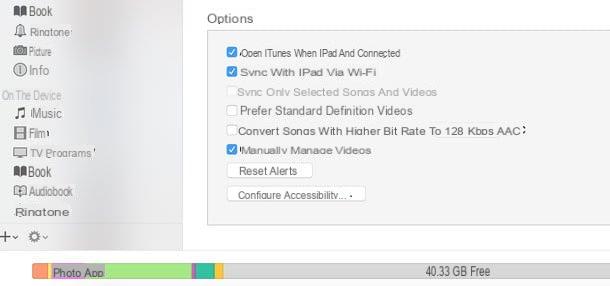
Toutes les fonctions d'iTunes que nous venons de découvrir ensemble peuvent également être effectuées sans fil, sans connecter physiquement l'iPad à l'ordinateur. Tant que les deux appareils ont une prise en charge Wi-Fi active et sont connectés au même réseau sans fil.
Pour activer la communication sans fil entre l'ordinateur et l'iPad, sélectionnez l'élément Riepilogo à partir de la barre latérale d'iTunes alors que la tablette est toujours connectée au PC, cochez la case à côté de l'élément Synchronisation avec iPad via Wi-Fi et cliquez sur le bouton Synchroniser situé en bas à droite.
Applications alternatives
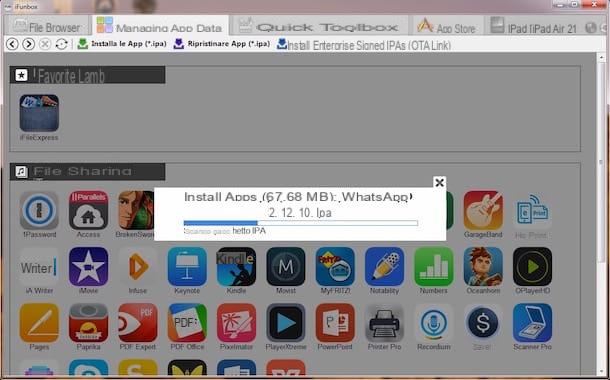
Comme je vous l'ai également expliqué dans mes tutoriels sur comment installer WhatsApp sur iPad et comment explorer iPad, il existe également des applications alternatives à iTunes qui permettent d'accéder aux fichiers stockés sur la tablette depuis un PC et d'importer/exporter des données dans un façon très simple.
Si vous êtes un utilisateur novice, ils ne vous aideront pas beaucoup, mais dès que vous vous laissez un peu "emporter" avec la tablette Apple et que vous voulez en profiter à 100%, ils peuvent être très utiles (car ils vous permettent de contourner certaines restrictions que vous avez normalement avec iTunes).
Parmi les logiciels les plus intéressants de ce type, je signale iFunbox (gratuit) et iMazing (payant) qui sont disponibles à la fois pour Windows et Mac OS X.
Comment connecter l'iPad au PC























![[Résolu] iPhone bloqué en mode de récupération ? | iphonexpertise - Site Officiel](/images/posts/35649fba6470fa6194e6af2ec4b29f6f-0.jpg)

